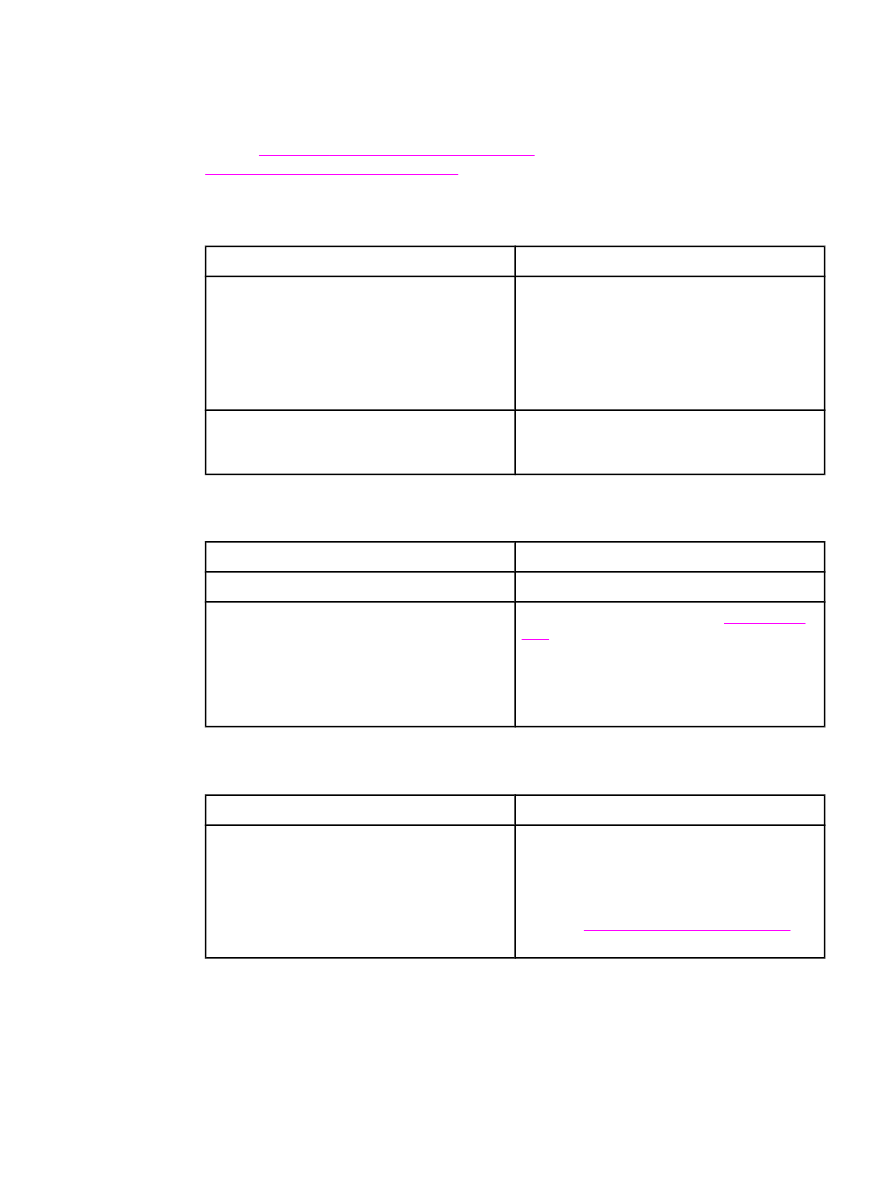
一般的な印刷上の問題を解決する
このセクションで説明されている問題とその解決方法に加えて、
Macintosh を使用している
場 合 は
一 般 的 な
Macintosh のトラブルの解決
を 、
PS ドライバを使用している場合は
PostScript の一般的なトラブルの解決
を参照してください。
誤ったトレイから給紙されます。
原因
解決方法
ソフトウェア
プログラムによるトレイの選択が
正しくない可能性があります。
多くのソフトウェア
プログラムでは、用紙トレ
イの選択を
[ページ設定] メニューで行います。
他のトレイからメディアを取り出して、正しい
トレイから給紙されるようにします。
Macintosh の場合は、HP LaserJet Utility を使用
してトレイの優先順位を変更します。
設定されているサイズが、トレイに給紙されて
いるメディアのサイズと一致しません。
コントロール
パネルから、設定サイズをトレイ
に給紙されているメディアのサイズに一致する
ように変更します。
トレイから給紙されません。
原因
解決方法
トレイが空です。
トレイに用紙をセットします。
用紙ガイドが正しくセットされていません。
ガイドを正しくセットするには、
用紙をセット
する
を参照してください。
500 枚用紙トレイの場合は、用紙の束のリーディ
ング
エッジが揃っていることを確認します。エ
ッジが揃っていないと、リフト
プレートが上が
らないことがあります。
用紙がプリンタから出るときにカールします。
原因
解決方法
用紙が上部排紙ビンから出るときにカールしま
す。
後部排紙ビンを開いて、用紙がプリンタの経路
をまっすぐ通って出るようにします。
印刷している用紙を裏返してみます。
用紙のカールを減らすために、フューザ温度を
下げます
(
適切なフューザ
モードを選択する
を参
照してください
)。
134
第
4 章 問題の解決
JAWW
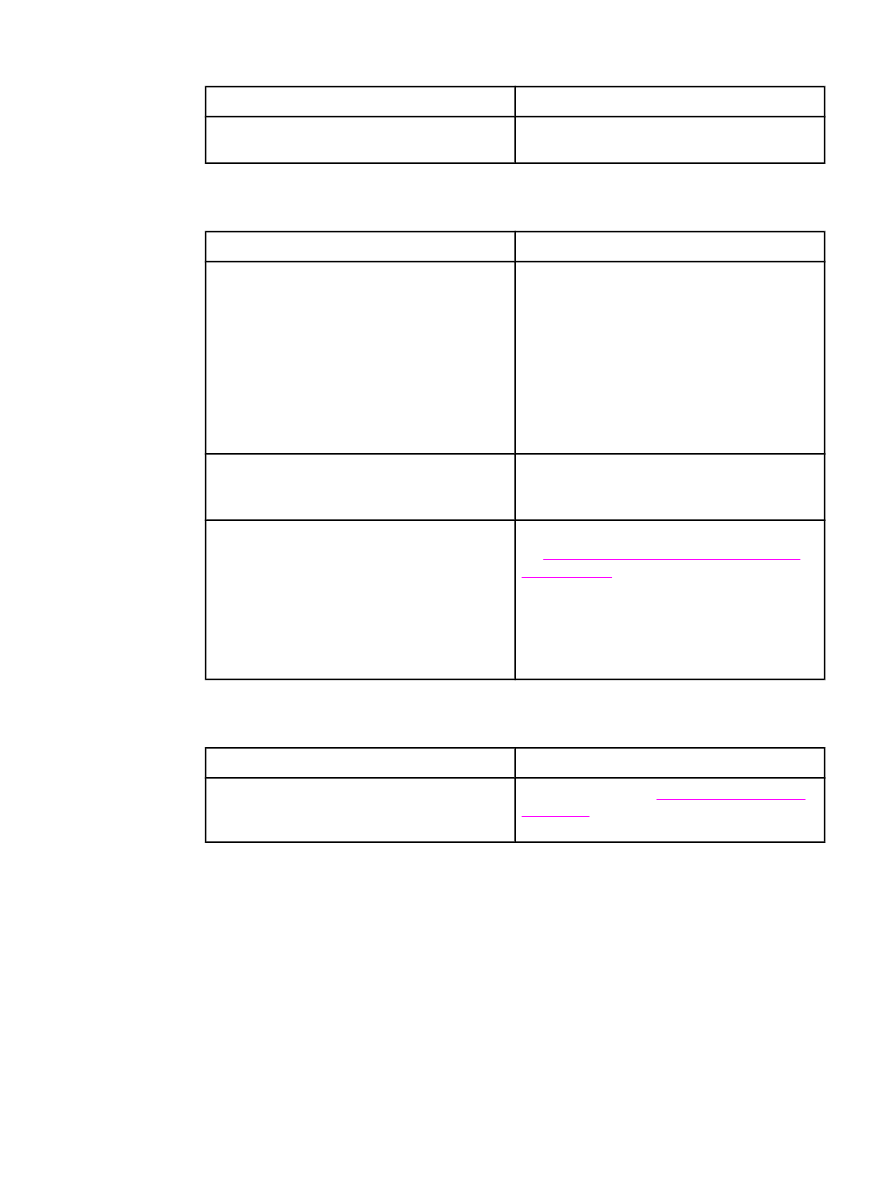
プリント
カートリッジ エリアの紙詰まりの最初の用紙
原因
解決方法
湿度と温度の両方が高くなると、メディアに影
響を及ぼします。
高い湿度と温度に合わせてプリンタを調整しま
す。
印刷ジョブの速度が極端に遅くなります。
原因
解決方法
ジョブが非常に複雑な可能性があります。
メモリを増設しても、プリンタの最大速度以上
にはなりません。
カスタムサイズのメディアに印刷する場合は、
印刷速度が自動的に遅くなる場合があります。
注記:幅の狭い用紙に印刷する場合、トレイ
1
から印刷する場合、フューザ
モードで「HIGH
2」を使用する場合は、印刷速度が遅くなりま
す。
ページの内容を簡略化するか、印刷品質の設定
を調整します。この問題が頻繁に発生する場合
は、プリンタのメモリを増設します。
PDF または PostScript (PS) ファイルを印刷して
いますが、
PCL プリンタ ドライバを使用してい
ます。
PCL プリンタ ドライバではなく、PS プリンタ
ドライバを使用します
(通常はソフトウェア プロ
グラムから設定します
)。
プリンタ
ドライバで、[最適化] がカードストッ
ク、厚い用紙、粗い用紙またはボンド紙に設定
されています。
プリンタ
ドライバでタイプを普通紙に設定しま
す
(
用紙のタイプとサイズに基づいて印刷する
(トレイの固定)
を参照してください
)。
注記:設定を普通紙に変更すると、印刷ジョブ
の速度は速くなります。ただし、厚いメディア
を使用している場合は、最高の品質を得るため
に、プリンタ
ドライバの設定を厚い用紙にしま
す。この場合、印刷速度は遅くなります。
用紙の両面に印刷されます。
原因
解決方法
プリンタが両面印刷用に設定されています。
設定を変更するには、
印刷ジョブに関する設定
を変更する
またはオンライン
ヘルプを参照して
ください。
JAWW
一般的な印刷上の問題を解決する
135
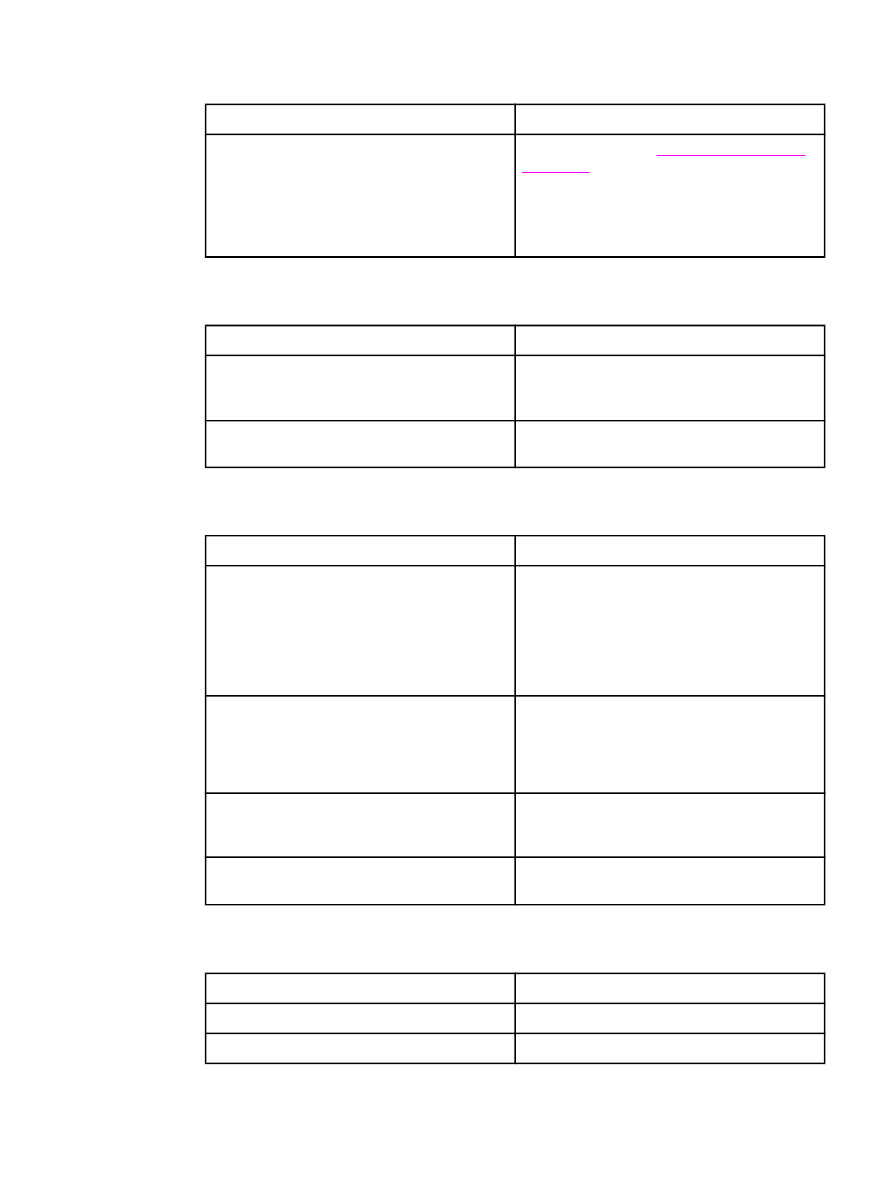
印刷ジョブは
1 ページだけですが、ページの裏面も処理されます (ページの一部分が出口から出て、
プリンタに戻ります
)。
原因
解決方法
プリンタが両面印刷用に設定されています。印
刷ジョブが
1 ページだけの場合でも、裏面も処
理されます。
設定を変更するには、
印刷ジョブに関する設定
を変更する
またはオンライン
ヘルプを参照して
ください。
両面印刷が完了するまで、プリンタからページ
を引き出さないでください。紙詰まりが発生す
る場合があります。
ページが印刷されますが、全部白紙です。
原因
解決方法
密封テープがプリント
カートリッジに残ってい
る可能性があります。
プリント
カートリッジを取り外して、密封テー
プをはずします。プリント
カートリッジをもう
一度取り付けます。
ファイルに白紙のページが含まれていることが
あります。
ファイルに白紙のページが含まれていないこと
を確認します。
印刷されますが、テキストが正しくない、文字化けしている、または不完全です。
原因
解決方法
プリンタ
ケーブルがゆるんでいるか、ケーブル
に不具合があります。
プリンタ
ケーブルを一度取り外してから接続し
直します。正しく印刷されることがわかってい
る印刷ジョブを試してみます。可能であれば、
ケーブルとプリンタを別のコンピュータに接続
して、正しく印刷される印刷ジョブを試してみ
ます。最後に、新しいケーブルで接続してみま
す。
プリンタはネットワークに接続されているか、
または共有デバイスですが、クリアな信号を受
信していません。
プリンタをネットワークから切断して、パラレ
ル
ケーブルまたは USB ケーブルを使用して直接
コンピュータに接続します。正しく印刷される
ことがわかっている印刷ジョブを試してみま
す。
ソフトウェアで誤ったドライバが選択されてい
ます。
ソフトウェアのプリンタ選択メニューで、
HP LaserJet 4250 または 4350 シリーズ プリン
タが選択されていることを確認します。
ソフトウェア
プログラムが正常に動作しませ
ん。
別のプログラムからジョブを印刷してみます。
ソフトウェアで
[印刷] を選択しても、プリンタが反応しません。
原因
解決方法
プリンタのメディアがなくなりました。
メディアを追加します。
手差しモードになっている可能性があります。
プリンタのモードを手差しから変更します。
136
第
4 章 問題の解決
JAWW
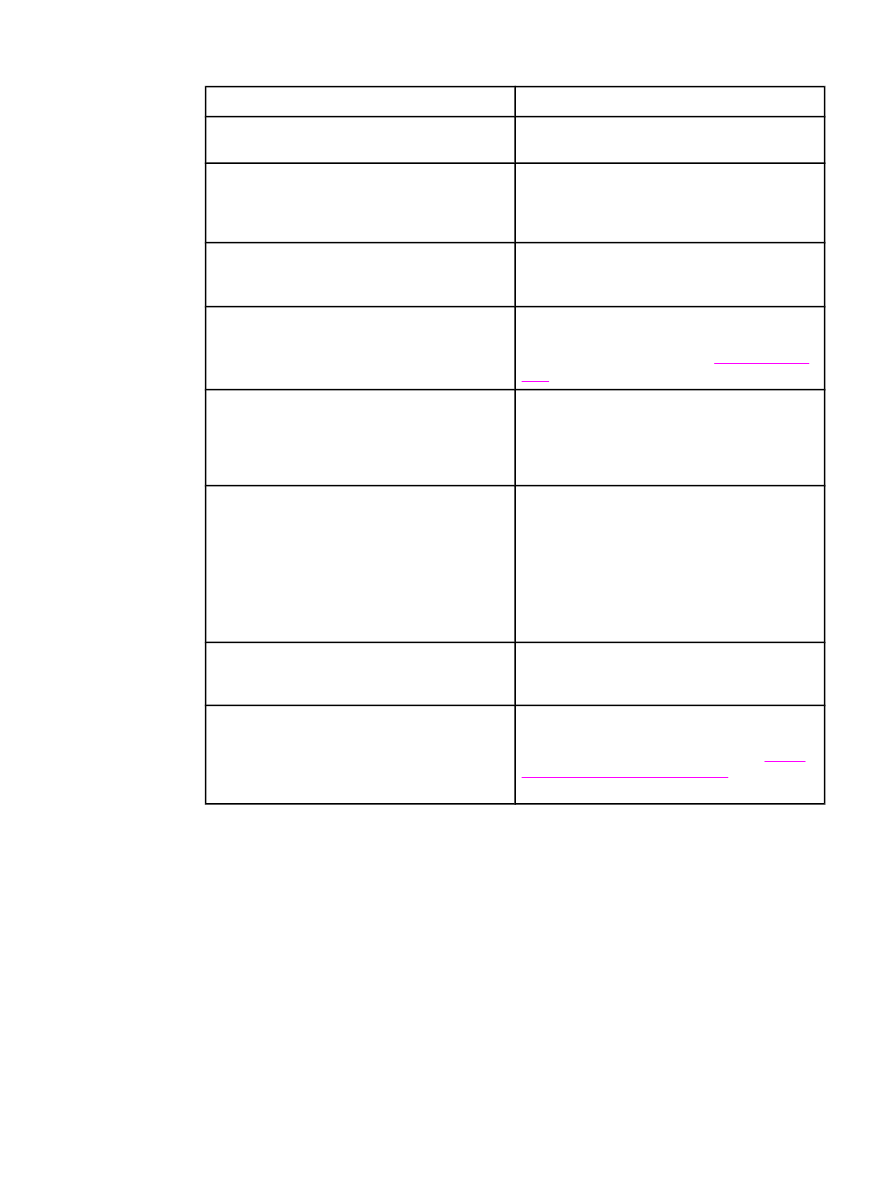
ソフトウェアで
[印刷] を選択しても、プリンタが反応しません。
原因
解決方法
コンピュータとプリンタ間のケーブルが正しく
接続されていません。
ケーブルを一度取り外してから接続し直しま
す。
プリンタ
ケーブルに不具合があります。
可能であれば、ケーブルを別のコンピュータに
接続して、正しく印刷されることがわかってい
るジョブを印刷します。別のケーブルで試して
みます。
ソフトウェアで誤ったプリンタが選択されてい
ます。
ソフトウェアのプリンタ選択メニューで、
HP LaserJet 4250 または 4350 シリーズ プリン
タが選択されていることを確認します。
紙詰まりが発生している可能性があります。
紙詰まりを除去します。
(両面印刷ユニットが取
り付けられているモデルの場合
) 両面印刷ユニッ
ト
エリアに注意してください。
紙詰まりを除去
する
を参照してください。
プリンタのソフトウェアがプリンタ
ポートに合
わせて設定されていません。
ソフトウェアのプリンタ選択メニューで、正し
いポートが使用されていることを確認します。
コンピュータに複数のポートがある場合は、プ
リンタが正しいポートに接続されていることを
確認します。
プリンタはネットワークに接続されています
が、信号を受信していません。
プリンタをネットワークから切断して、パラレ
ル
ケーブルまたは USB ケーブルを使用して直接
コンピュータに接続します。印刷ソフトウェア
をインストールし直します。正しく印刷される
ことがわかっている印刷ジョブを試してみま
す。
停止しているジョブをプリント
キューから削除
します。
プリンタに電源が入っていません。
ランプが点灯しない場合は、電源コードの接続
を確認します。電源スイッチを確認します。電
源を確認します。
プリンタが正常に動作しません。
コントロール
パネル ディスプレイのメッセージ
とランプで、エラーが表示されているかどうか
を確認します。メッセージに注意して、
コント
ロール
パネルのメッセージの意味
を参照してく
ださい。
JAWW
一般的な印刷上の問題を解決する
137